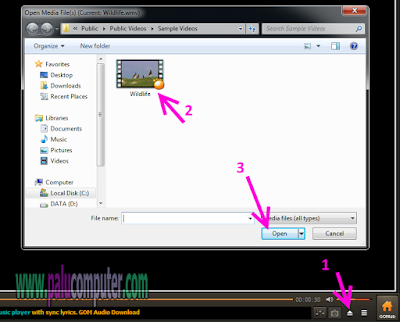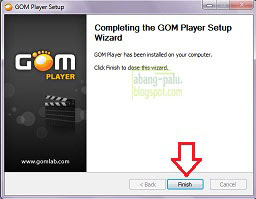Belajar Komputer Dasar-Pagi ini, saya ingin berbagi tentang cara mempercepat dan memperlambat video yang diputar di gom player. Agar tidak ketinggalan tutorial ringan ini, silahkan mengikutinya sampai selesai.
Maksud mempercepat atau memperlambat pemutara video itu begini: Anda sedang memutar video di gom player. Nah, kadang Anda ingin membuat durasi video yang diputar tersebut menjadi lebih cepat, atau menjadikannya lebih lambat. Untuk itu, Anda bisa menggunakan cara yang saya bagikan ini.
Tapi ingat, ini bukan untuk mengedit videonya ya sobat. Karena setelah gom player ditutup, maka video aslinya masih tetap memiliki durasi yang sama seperti sebelumnya. Oke, silahkan ikuti langkah demi langkahnya berikut ini.
Cara mempercepat dan memperlambat video yang diputar di gom player
1. Buka gom player Anda dulu. Tapi kalau Anda belum menginstalnya, silahkan baca cara instal gom player terlebih dahulu.
2. Oke, ceritanya gom player sudah dibuka kan? Sekarang buka video ke gom player menggunakan tombol open. Saya Anggap Anda sudah tau caranya..!!
3. Sekarang klik Control panel di pojok kanan bawah gom player seperti panah 1 (atau tekan F7), kemudian setelah control panel muncul, klik tab CONTROL seperti panah 2, kemudian silahkan arahkan pandangan pada PLAYBACK SPEED. Di situ ada 3 tombol. Slow=untuk memperlambat video, Fast=mempercepat video, Default untuk mengembalikan video seperti aslinya.
Catatan: Klik berkali-kali tombol fast jika Anda ingin mempercepat video. Yang jelas, dengan bertambah sekali klik maka video akan bertambah cepat pula. Begitu juga sebaliknya. Kalau Anda ingin memperlambat video yang diputar, klik tombol Slow berkali-kali juga.
4. Lihat, saat Anda menambah klik untuk mempercepat atau memperlambat video, maka di bagian bawah kiri gom player akan diperlihatkan berapa kecepatan pemutaran video Anda yang sekarang.
 |
| Ini adalah kecepatan pemuatarn video di gom player |
Catatan: Speed normal adalah 1.0x
Oke sobat, sekarang putar video yang Anda inginkan dengan menggunakan tombol play. Lihat hasilnya tapi jangan kaget kalau video yang diputar terlalu cepat atau terlalu lambat. Karena kan masih bisa dikembalikan seperti semula.
Tutorial ini menggunakan gom player versi 3.3.76
Demikian tulisan singkat ini, jangan lupa baca artikel lainnya di blog komputer ini. Wassalamualaikum.. :)